Enhavtabelo
Kiam vi uzas la Punktu kaj Klaku Metodon por konstrui formulon en Excel, la formulo fariĝas senerara kaj la procezo ŝparas al vi tempon. Do, gravas kompreni la tutan procezon. En ĉi tiu artikolo, ni montros tri taŭgajn ekzemplojn por uzi la punkto-kaj-klaku metodon en Excel. Se vi ankaŭ scivolas pri ĝi, elŝutu nian praktikan laborlibron kaj sekvu nin.
Elŝutu Praktikan Laborlibron
Elŝutu ĉi tiujn praktikajn laborlibrojn por ekzercado dum vi legas ĉi tiun artikolon.
Point and Click Method.xlsx
Sum Data.xlsx
3 Taŭgaj Ekzemploj por Uzu Punktu kaj Klaku-Metodon en Excel
Per la termino Punktu kaj Klaku en Excel, ni celas montri ĉelan referencon per la musmontrilo (aŭ per sagoklavoj) en Excel-medio > Por enigi la ĉelon en Excel-formulon. Kiam ni laboras kun multaj datumoj en Excel, datumoj estas pli signifaj por ni ol la ĉelaj referencoj, kiuj enhavas ilin (la datumoj). Do, estas pli bona kaj pli rapida maniero fari Excel-formulon ol tajpi la ĉelreferencojn por konstrui unu (formulo).
Excel-formuloj povas esti faritaj en pluraj manieroj:
- Datumoj kaj Formuloj estas en la sama laborfolio
- Datumoj kaj Formuloj estas en la malsamaj laborfolioj
- Datumoj kaj Formuloj estas en la malsamaj laborlibroj
Mi montros la punkton -kaj-klaku metodo por ĉiuj specoj de Excel-formuloj. Ni havas datumaron, kie ni havas trinombroj en la gamo de ĉeloj B5:B7 .
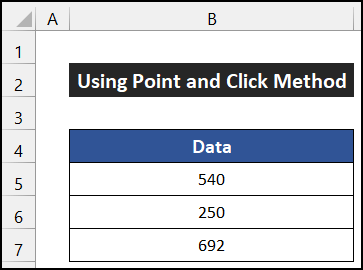
📚 Noto:
Ĉiuj operacioj de ĉi tiu artikolo estas plenumitaj per la Microsoft Office 365 aplikaĵo.
1. Punktu kaj Klaku-Metodo por Sama Excel-folio
Ni uzos la punkto-kaj-klaku-metodon por sumi tri nombrojn en la sama folio.
1.1 Uzante Muson Montrilo
Ni aldonos la tri nombrojn disponeblajn en nia datumaro kaj montros la rezulton en ĉelo C9 . La paŝoj de ĉi tiu procezo estas donitaj sube:
📌 Paŝoj:
- Unue. elektu ĉelon (uzante la musmontrilon) kie vi volas enigi la formulon. Ni elektas ĉelon C9 por enmeti la formulon.
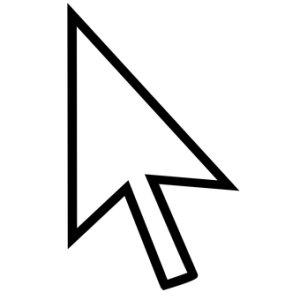
- Enigu 'egalan (=)' signo.
- Nun, elektu ĉelon B5 uzante vian musmontrilon por enigi ĝin en la formulon.
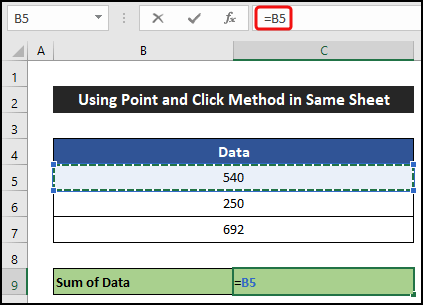
- Uzu la operacian operatoron (+, -, /, *, ^, (), ktp.) aŭ unu aŭ pli ol unu Excel-Funkcion, aŭ ĉion, kion vi sentas necesa por konstrui la formulon. Ni enigas la signon 'Plus (+)' .
- Tiam elektu la sekvan ĉelan referencon, B6 .
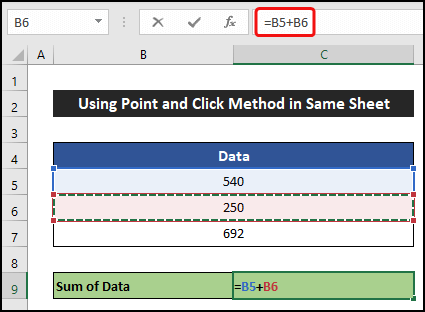
- Daŭrigu la procezon ĝis la formulo finiĝos.
=B5+B6+B7
- Fine, premu Enigu kiam vi finos.
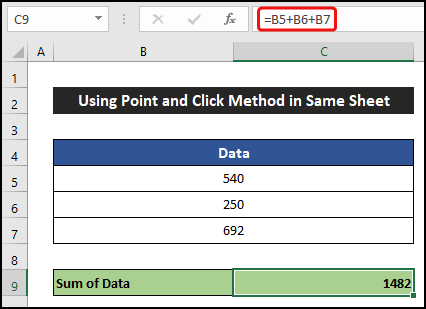
- Vi ricevos la rezulton.
Tiel, ni povas diri, ke nia metodo funkcias perfekte, kaj ni kapablas uzi la punkto-kaj-klaku metodonen Excel.
1.2 Aplikado de Sagoklavoj
Ni sumigos la tri nombrojn de nia datumaro kaj montros la rezulton en ĉelo C9 . La paŝoj de ĉi tiu metodo estas donitaj jene:
📌 Paŝoj:
- Unue elektu ĉelon (uzante la Sagoklavojn de via klavaro) kie vi volas enigi la formulon. Ni elektas ĉelon C9 por enmeti la formulon.
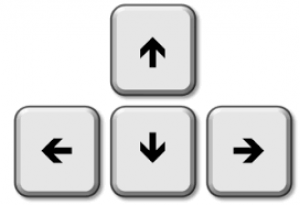
- Enigu 'egalan (=)' signo.
- Nun navigu la Excel-folion per la sagoklavoj Dekstre , Maldekstren , Supren aŭ Malsupren . por atingi ĉelon B5 .
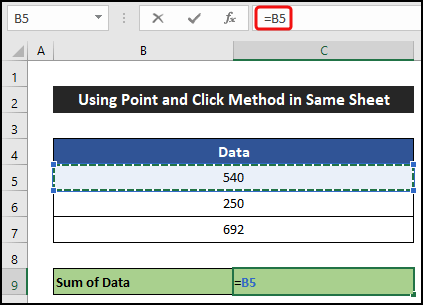
- Tiam metu operatoron (+, -, /, *, ^, (), ktp.) unu aŭ pluraj Excel-funkcioj aŭ ĉio, kion vi opinias necesa por kompletigi la formulon. Ni enigas la signon 'Plus (+)' .
- Elektu la sekvan ĉelan referencon B6 uzante la supran metodon (Navigi per Sagoklavoj).
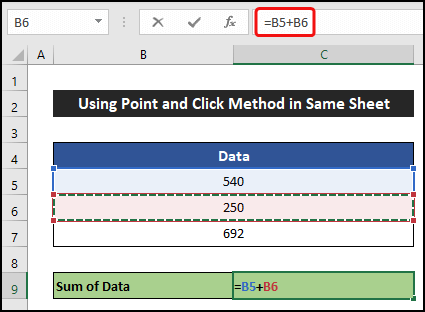
- Kaj daŭrigu la procezon se necese.
=B5+B6+B7
- Premu Enigu kiam vi finos.
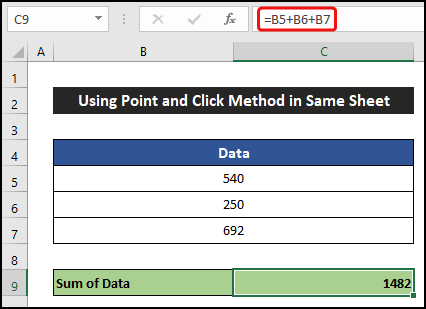
- Vi ricevos la rezulton de la sumo.
Tial, ni povas diri, ke nia proceduro funkcias efike, kaj ni kapablas uzi la punkto-kaj-klaku metodon en Excel.
Legu Pli: Kiel Apliki Saman Formulon al Multoblaj Ĉeloj en Excel (7 Manieroj)
2. Punktu kaj Klaku Metodon por Malsamaj Laborfolioj
Ĉi tie, ni uzos la punkton -kaj-klaku metodo por sumi tri nombrojn en ladu malsamaj laborfolioj. Por resumi la valorojn, ni uzos la SUM-funkcion .
2.1 Uzado de Musmontrilo
Ni uzos nian antaŭan datumaron de tri nombroj por la manifestacio. La rezulto estos montrita en nova laborfolio. La paŝoj de ĉi tiu aliro estas montritaj sube:
📌 Paŝoj:
- Unue, elektu ĉelon per via musmontrilo kie vi volas enigi la formulon. en nova laborfolio. Ni elektas ĉelon C4 por enmeti la formulon.
- Tiam, enigu 'egalan (=)' signon.
- Nun skribu SUM kaj premu la klavon Tab .
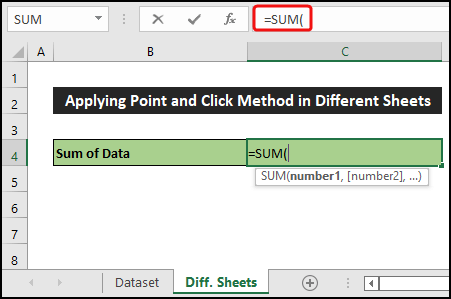
- Elektu la laborfolion kie estas la datumoj, uzante la muson. montrilo.
- Fine, elektu la gamon de ĉelaj referencoj B5:B7 (unu post alia) kiuj enhavas datumojn.

0>La formulo estos la jena:
=SUM(Dataset!B5:B7)
- Premu Enigu kiam vi finos .
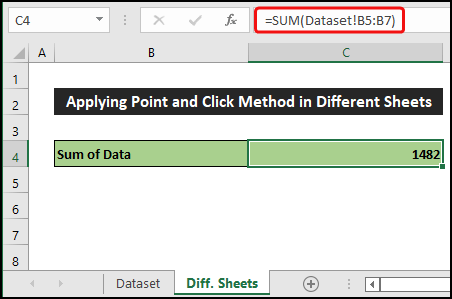
- Excel montros al ni la rezulton en la nova laborfolio.
Tial ni povas diri, ke nia metodo funkcias precize, kaj ni kapablas uzi la punkto-kaj-klaku-metodon en Excel.
2.2 Uzante Sagoklavojn
La paŝoj de ĉi tiu procezo estas montritaj sube:
📌 Paŝoj:
- Unue elektu ĉelon per la sagoklavoj. En nia kazo, Ni elektas ĉelon C4 por enmeti la formulon.
- Poste, enigu 'egalan (=)' signon.
- Skribu malsupren SUM kaj premu la Lageton klavo.
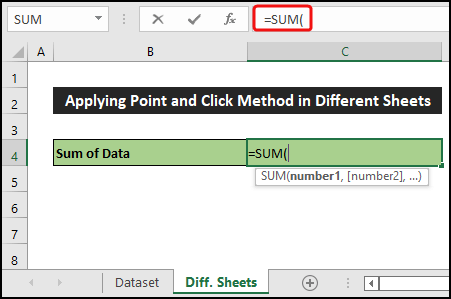
- Do navigu al alia laborfolio uzante la 'Ktrl+Paĝo Supre' aŭ 'Ctrl+ Paĝo Malsupren' Klavo.
- Nun, uzu la 'Shift+Sago-klavoj' por navigi la laborfolion kaj elekti ĉelon aŭ gamon da ĉeloj B5:B7.

La formulo estas:
=SUM(Dataset!B5:B7)
- Premu Enigu kiam vi finos.
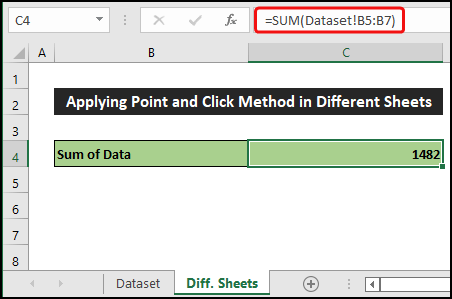
- La rezulto aperos antaŭ vi.
Do, ni povas diri, ke nia procezo funkcias sukcese, kaj ni kapablas uzi la punkto-kaj-klaku metodon en Excel.
Legu Pli: Kiel Apliki Formulon al Tuta Kolumno Sen Treni en Excel
3. Punktu kaj Klaku Metodon por Malsamaj Laborlibroj
En ĉi tiu ekzemplo, ni uzos la punkton kaj klaku-metodon por sumi tri nombroj en la du malsamaj laborlibroj uzante la SUM-funkcion .
3.1 Aplikado de Musmontrilo
Jen, ni uzos la musmontrilon elekti la ĉelan referencon el malsamaj laborlibroj. La paŝoj de ĉi tiu metodo estas klarigitaj sube:
📌 Paŝoj:
- Unue, elektu ĉelon per via musmontrilo kie vi volas enigi la formulo. Por montri la procezon, ni elektas ĉelon C4 .
- Post tio, enigu 'egalan (=)' signon.
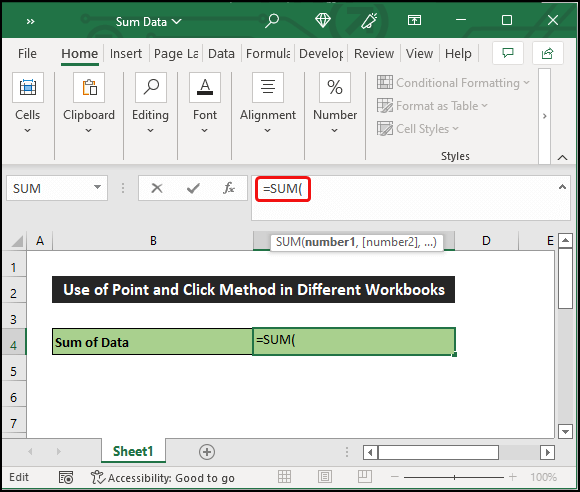
- Nun, notu SUM kaj premu la klavon Tab .
- Nun iru al la ĉefa laborlibro, kiu enhavas la datumaron, kaj elektula gamo de ĉeloj B5:B7 .
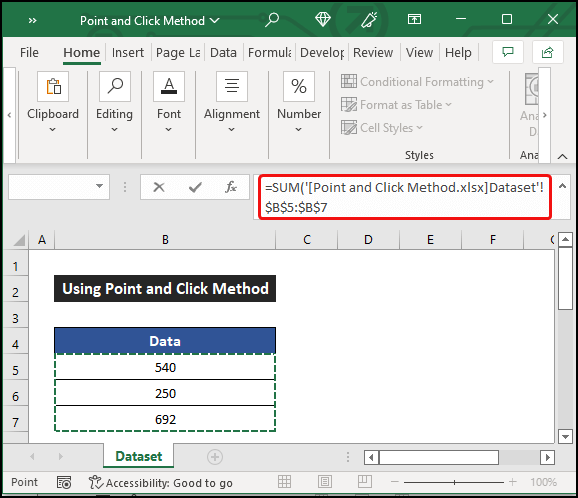
La formulo estos la jena:
=SUM('[Point and Click Method.xlsx]Dataset'!$B$5:$B$7)
- Fine premu Enigu .
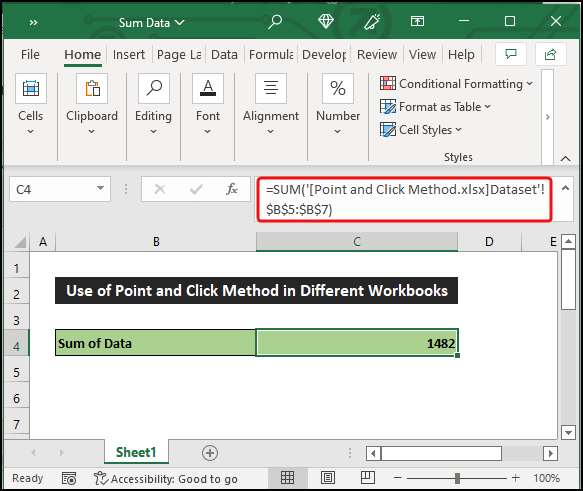
- Vi ricevos la sumvaloron.
Fine, ni povas diri, ke nia procezo funkcias perfekte, kaj ni kapablas uzi la punkton-kaj-klaku metodon en Excel.
3.2 Uzante Sagoklavojn
Ni uzos la Sago -klavojn por sumi la valorojn disponeblajn en malsama laborlibro. La proceduro estas priskribita sube:
📌 Paŝoj:
- En la komenco, elektu ĉelon per la sagoklavoj de via klavaro. Ni elektas ĉelon C4 .
- Nun enigu 'egalan (=)' signon.
- Tiam skribu SUMO kaj premu la Tab klavon.
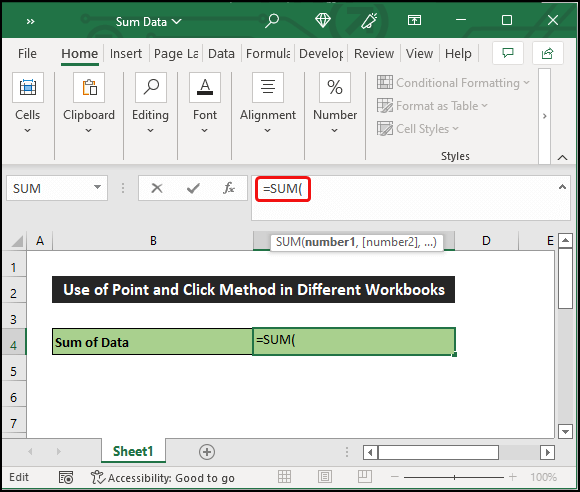
- Post tio, premu la 'Ctrl+Tab-klavon' por navigi al alia laborlibro, kiu havas la originan laborlibron.
- Sekva, premu 'Ktrl+Paĝo Supre' aŭ 'Ktrl+Paĝo Malsupren' por iri la taŭgan laborfolion.
- Nun, uzu la Sago klavojn por navigi la laborfolion kaj premu la 'Shift+Sagoklavoj' por elekti la gamon. de ĉeloj.
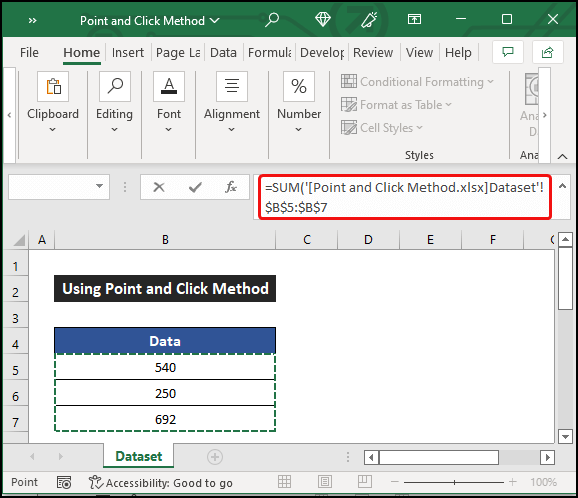
La formulo estos jena:
=SUM('[Point and Click Method.xlsx]Dataset'!$B$5:$B$7)
- Premu Enigu kiam vi finos.
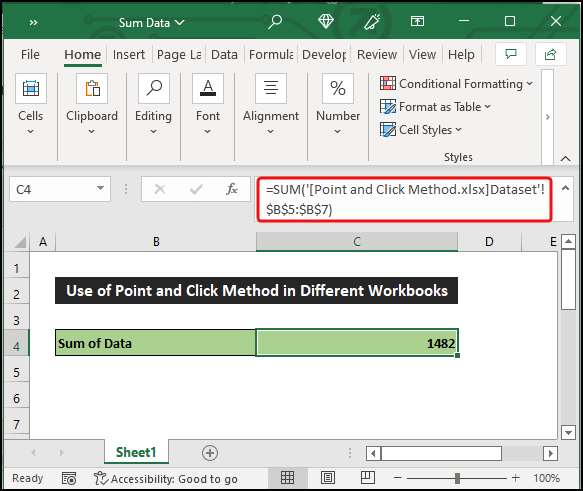
- La rezulto estos en nia dezirata ĉelo.
Fine, ni povas diri, ke nia procezo funkcias efike, kaj ni kapablas uzi la punkto-kaj-klaku metodon enExcel.
Legu Pli: Kiel Enigi Formulon por Tuta Kolumno en Excel (6 Rapidaj Manieroj)
Konkludo
Jen la fino de ĉi tiu artikolo. Mi esperas, ke ĉi tiu artikolo estos helpema por vi kaj vi povos uzi la punkto-kaj-klaku metodon en Excel. Bonvolu dividi ajnajn pliajn demandojn aŭ rekomendojn kun ni en la komenta sekcio malsupre se vi havas pliajn demandojn aŭ rekomendojn.
Ne forgesu kontroli nian retejon, ExcelWIKI , por pluraj Excel- rilataj problemoj kaj solvoj. Daŭre lernu novajn metodojn kaj daŭre kresku!

